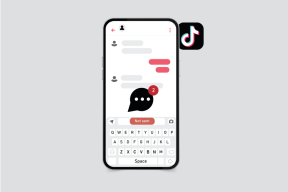Πώς να χρησιμοποιήσετε την εφαρμογή Apple Weather στο iPhone
Miscellanea / / August 04, 2023
Η Apple προσφέρει μια προεγκατεστημένη εφαρμογή Weather στο iPhone. Η εφαρμογή εμφανίζει προγνώσεις 24 ωρών και 10 ημερών με όλες τις σημαντικές λεπτομέρειες όπως θερμοκρασία, UV, υγρασία, άνεμος κ.λπ. Αν ψάχνατε για έναν οδηγό εφαρμογής για iPhone Weather, έχετε φτάσει στη σωστή σελίδα. Εδώ εξηγούμε όλες τις δυνατότητες και σας λέμε πώς να χρησιμοποιήσετε την εφαρμογή Καιρός στο iPhone σας.
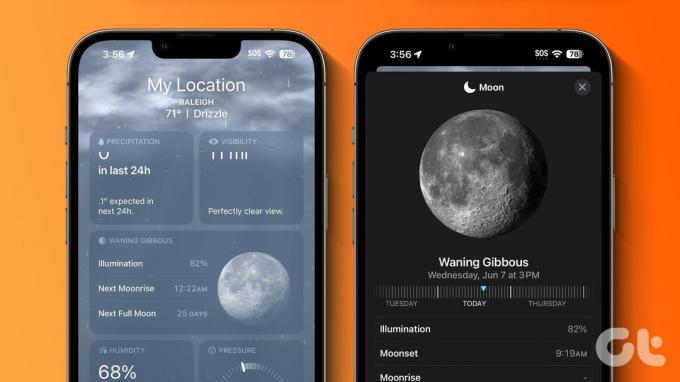
Μέχρι το τέλος της ανάρτησης, θα μάθετε πώς να πλοηγείστε και να διαβάζετε την εφαρμογή Καιρός. Θα μάθετε επίσης πώς να χρησιμοποιείτε τον χάρτη καιρού, να προσθέτετε περισσότερα μέρη, να αλλάζετε θερμοκρασία και πολλά άλλα. Ας αρχίσουμε.
Σημείωση: Για να χρησιμοποιήσετε την εφαρμογή Καιρός στο iPhone, βεβαιωθείτε ότι έχετε χορηγήσει το άδεια τοποθεσίας. Μεταβείτε στις Ρυθμίσεις > Απόρρητο και ασφάλεια > Υπηρεσίες τοποθεσίας > Καιρός. Ενεργοποιήστε την Ακριβής Τοποθεσία. Επίσης, επιλέξτε «Κατά τη χρήση της εφαρμογής ή των γραφικών στοιχείων».
Πώς να πλοηγηθείτε και να διαβάσετε την εφαρμογή Apple Weather
Ανοίξτε την εφαρμογή Apple Weather στο iPhone σας. Στο επάνω μέρος της αρχικής οθόνης της εφαρμογής, θα βρείτε την τρέχουσα θερμοκρασία και τις προβλεπόμενες υψηλές και χαμηλές θερμοκρασίες για την ημέρα.

Υπόδειξη: Μάθε πως να προσθέστε καιρό, ημερομηνία και ώρα στην αρχική οθόνη.
Κάρτα πρόβλεψης 24 ωρών
Η κάρτα κάτω από την τρέχουσα θερμοκρασία δείχνει την αναμενόμενη μέγιστη θερμοκρασία και τις καιρικές συνθήκες για τις επόμενες 24 ώρες. Σύρετε προς τα αριστερά σε αυτήν την κάρτα για να δείτε την πρόβλεψη για κάθε ώρα. Θα δείτε επίσης τις ώρες ανατολής και δύσης του ηλίου σε αυτήν την κάρτα. Πατήστε σε αυτήν την κάρτα για να δείτε αναλυτικά την 24ωρη πρόβλεψη.

Κάρτα πρόβλεψης 10 ημερών
Στη συνέχεια, παίρνετε την κάρτα πρόβλεψης 10 ημερών, όπου θα δείτε την αναμενόμενη ελάχιστη (αριστερά) και μέγιστη (δεξιά) θερμοκρασία κάθε ημέρας. Το εικονίδιο δίπλα στην ημέρα αντιπροσωπεύει την πιθανότητα βροχόπτωσης.

Δείτε τις κάρτες Wind, Feels Like, Humidity και άλλες κάρτες
Κάντε κύλιση πιο κάτω κάτω από την κάρτα πρόβλεψης 10 ημερών για να δείτε άλλες κάρτες, όπως δείκτης UV, Ηλιοβασίλεμα, Άνεμος, Κατακρήμνιση, Αίσθηση όπως, Υγρασία, Ορατότητα και Πίεση. Θα δείτε τις πληροφορίες για την τρέχουσα ημερομηνία και ώρα σε αυτές τις κάρτες. Πατήστε σε οποιαδήποτε κάρτα για να δείτε περισσότερες λεπτομέρειες σχετικά με αυτήν.

Θα προσγειωθείτε στην οθόνη όπου θα δείτε ένα γράφημα της επιλεγμένης παραμέτρου. Πατήστε παρατεταμένα το γράφημα και σύρετε το δάχτυλο δεξιά ή αριστερά για να δείτε τις αναμενόμενες συνθήκες για 24 ώρες. Μπορείτε επίσης να αλλάξετε και να προβάλετε τα δεδομένα από τις ημερομηνίες στο επάνω μέρος για μια άλλη ημέρα.
Εναλλακτικά, μπορείτε να αλλάξετε και να μεταβείτε σε διαφορετική παράμετρο πατώντας στο μικρό κάτω βέλος. Στη συνέχεια, επιλέξτε την προτιμώμενη παράμετρο.

Υπόδειξη: Ελέγξτε το καλύτερες εφαρμογές widget για τον καιρό για iPhone.
Πώς να δείτε την αναμενόμενη θερμοκρασία ή άλλες προβλέψεις ανά ώρα για επερχόμενες ημερομηνίες
Για να δείτε λεπτομερείς πληροφορίες για τη θερμοκρασία, τον δείκτη UV, την υγρασία, τη βροχόπτωση κ.λπ., για 10 ημέρες, μπορείτε απλώς να πατήσετε σε οποιαδήποτε κάρτα στο κάτω μέρος της αρχικής οθόνης, όπως φαίνεται παραπάνω.
Εναλλακτικά, ακολουθήστε αυτά τα βήματα:
Βήμα 1: Στην αρχική οθόνη της εφαρμογής Καιρός, πατήστε την ημέρα στην Πρόγνωση 10 ημερών για την οποία θέλετε να δείτε το εύρος θερμοκρασίας.
Θα εμφανιστεί μια νέα οθόνη. Αυτή είναι η ίδια οθόνη που θα δείτε αν πατήσετε σε οποιαδήποτε άλλη κάρτα, όπως δείκτη UV, Wind κ.λπ., στην αρχική οθόνη της εφαρμογής Καιρός.
Βήμα 2: Πατήστε παρατεταμένα οπουδήποτε στο γράφημα και μετακινήστε το δάχτυλο δεξιά ή αριστερά για να εμφανίσετε την αναμενόμενη θερμοκρασία για 24 ώρες εκείνης της ημέρας.

Βήμα 3: Πατήστε στο μικρό κάτω βέλος στην επάνω δεξιά γωνία για να αλλάξετε την παράμετρο για εκείνη την ημέρα. Μπορείτε να δείτε τον αναμενόμενο άνεμο, την πρόβλεψη, την υγρασία, την ορατότητα και άλλες συνθήκες παρόμοια. Πατήστε το εικονίδιο X στην επάνω δεξιά γωνία για να επιστρέψετε.

Υπόδειξη: Μάθετε πώς να αποκτήσετε ειδοποιήσεις για σοβαρές καιρικές συνθήκες στο iPhone.
Πώς να δείτε τον χάρτη καιρού
Σας αρέσει να παρακολουθείτε τον καιρό χρησιμοποιώντας την εφαρμογή Καιρός; Η εφαρμογή Apple Weather παρέχει μια λειτουργία για να το κάνει επίσης. Μπορείτε να δείτε τη θερμοκρασία, την ποιότητα του αέρα και τη βροχόπτωση της επιλεγμένης περιοχής, χρησιμοποιώντας έναν καιρικό χάρτη.
Για να δείτε και να χρησιμοποιήσετε τον χάρτη καιρού, ακολουθήστε τα παρακάτω βήματα:
Βήμα 1: Πατήστε στο εικονίδιο Χάρτης στην κάτω αριστερή γωνία της εφαρμογής Καιρός.

Βήμα 2: Τώρα, κάντε μεγέθυνση και σμίκρυνση χρησιμοποιώντας δύο δάχτυλα για να αλλάξετε την τοποθεσία. Ή μετακινήστε τον χάρτη σύροντάς τον χρησιμοποιώντας ένα δάχτυλο. Σε αυτήν την οθόνη, θα βρείτε τα ακόλουθα τρία εικονίδια:
- GPS: Αυτό το εικονίδιο σάς μεταφέρει στην τρέχουσα τοποθεσία σας στον χάρτη.
- Εικονίδιο με τρεις γραμμές: Πατήστε αυτό το εικονίδιο για εναλλαγή του χάρτη καιρού μεταξύ πολλών ή αγαπημένων σας πόλεων που έχουν προστεθεί στην εφαρμογή Καιρός.
- Εικονίδιο στοίβας: Το τρίτο εικονίδιο, που μοιάζει με στοίβα, σας επιτρέπει να αλλάζετε την οθόνη μεταξύ θερμοκρασίας, βροχόπτωσης και ποιότητας αέρα.

Βήμα 3: Πατήστε Τέλος για να επιστρέψετε στην προηγούμενη οθόνη.
Ελέγξτε τον λεπτομερή οδηγό μας για το πώς να το κάνετε χρησιμοποιήστε τον χάρτη καιρού στην εφαρμογή Apple Weather.
Πώς να προσθέσετε περισσότερα μέρη στην εφαρμογή Weather
Η εφαρμογή Apple Weather σάς επιτρέπει να βλέπετε τον καιρό πολλών τοποθεσιών. Μπορείτε εύκολα να προσθέσετε ή να αφαιρέσετε πόλεις από την εφαρμογή.
Ακολουθήστε αυτά τα βήματα για να προσθέσετε μια νέα πόλη στην εφαρμογή Καιρός iPhone:
Βήμα 1: Ανοίξτε την εφαρμογή Καιρός στο iPhone σας και πατήστε το εικονίδιο με τις τρεις γραμμές στην κάτω δεξιά γωνία.
Εδώ, θα δείτε την τρέχουσα πόλη σας μαζί με άλλες πόλεις που έχετε προσθέσει.

Βήμα 2: Πατήστε στη γραμμή αναζήτησης στο επάνω μέρος και πληκτρολογήστε το όνομα της πόλης. Επιλέξτε την πόλη από τα αποτελέσματα αναζήτησης.

Βήμα 3: Θα εμφανιστούν οι λεπτομέρειες του καιρού της επιλεγμένης πόλης. Εάν θέλετε να δείτε τις πληροφορίες μόνο μία φορά, πατήστε το κουμπί Άκυρο στο επάνω μέρος. Ωστόσο, εάν θέλετε να ελέγχετε τακτικά τις πληροφορίες καιρού της πόλης, πατήστε στο κουμπί Προσθήκη.

Αυτό είναι. Η πόλη θα εμφανίζεται στη λίστα με τις αγαπημένες πόλεις στην εφαρμογή Καιρός. Ομοίως, επαναλάβετε τα βήματα για να προσθέσετε περισσότερα μέρη για να παρακολουθείτε τις καιρικές τους συνθήκες.
Υπόδειξη: Μάθε πως να προσθέστε το εικονίδιο της εφαρμογής iPhone Weather στην αρχική οθόνη.
Πώς να αλλάξετε τη θέση του καιρού
Αφού προσθέσετε πολλές πόλεις στην εφαρμογή Καιρός, θα δείτε μικροσκοπικές κουκκίδες στο κάτω μέρος της εφαρμογής. Αυτές οι τελείες αντιπροσωπεύουν τις προστιθέμενες θέσεις. Σύρετε δεξιά ή αριστερά στην αρχική οθόνη της εφαρμογής Καιρός για εναλλαγή μεταξύ των αγαπημένων σας πόλεων.

Εναλλακτικά, πατήστε το εικονίδιο με τις τρεις γραμμές στην κάτω δεξιά γωνία για να λάβετε μια επισκόπηση θερμοκρασίας των αγαπημένων σας τοποθεσιών. Πατήστε σε οποιαδήποτε τοποθεσία για να δείτε τις λεπτομερείς πληροφορίες της.

Επαγγελματική συμβουλή: Θα δείτε την τοπική ώρα διαφορετικών τοποθεσιών μαζί με τη θερμοκρασία.
Για να ορίσετε οποιαδήποτε τοποθεσία ως την προεπιλεγμένη τοποθεσία στην εφαρμογή Καιρός, πατήστε σε αυτήν από τη λίστα αγαπημένων τοποθεσιών και κλείστε την εφαρμογή. Βασικά, η εφαρμογή iPhone Weather θα δείχνει την τελευταία τοποθεσία που χρησιμοποιήθηκε κάθε φορά που ανοίγετε την εφαρμογή.
Πώς να διαγράψετε ή να αναδιατάξετε τις πόλεις
Βήμα 1: Εκκινήστε την εφαρμογή Καιρός και πατήστε το εικονίδιο με τις τρεις γραμμές.

Βήμα 2: Πατήστε στο εικονίδιο με τις τρεις κουκκίδες και επιλέξτε Επεξεργασία λίστας από το μενού.

Βήμα 3: Πατήστε στο κόκκινο (-) εικονίδιο κατάργησης δίπλα στην πόλη που θέλετε να αφαιρέσετε από την εφαρμογή Καιρός και πατήστε στο εικονίδιο Κάδος απορριμμάτων.

Επαγγελματική συμβουλή: Ένας άλλος τρόπος για να διαγράψετε μια πόλη είναι να σύρετε προς τα αριστερά στην τοποθεσία στη λίστα τοποθεσιών και μετά να πατήσετε στο εικονίδιο του κάδου απορριμμάτων.
Βήμα 4: Για να αναδιατάξετε τις πόλεις, πατήστε παρατεταμένα την πόλη και σύρετέ την προς τα πάνω ή προς τα κάτω και αφήστε την στην προτιμώμενη θέση.
Βήμα 5: Πατήστε Τέλος για να αποθηκεύσετε τις αλλαγές.
Σημείωση: Η λίστα των τοποθεσιών σας θα συγχρονιστεί με τις συσκευές Apple στις οποίες είστε συνδεδεμένοι Apple ID.
Πώς να αλλάξετε τον Κελσίου σε Φαρενάιτ στο iPhone
Για να αλλάξετε τη θερμοκρασία από C σε F ή αντίστροφα στην εφαρμογή Καιρός iOS, ακολουθήστε τα εξής βήματα:
Βήμα 1: Πατήστε το εικονίδιο με τις τρεις γραμμές στο κάτω μέρος της εφαρμογής Apple Weather.

Βήμα 2: Πατήστε στο εικονίδιο με τις τρεις κουκκίδες στην κορυφή και επιλέξτε Κελσίου ή Φαρενάιτ σύμφωνα με τις προτιμήσεις σας.

Επαγγελματική συμβουλή: Ένας άλλος τρόπος για εναλλαγή μεταξύ Κελσίου και Φαρενάιτ είναι μεταβαίνοντας στις Ρυθμίσεις iPhone > Καιρός.
Σύμβολα και εικονίδια εφαρμογής Apple Weather Σημασία στο iPhone
Πρέπει να έχετε παρατηρήσει διαφορετικά εικονίδια και σύμβολα στην εφαρμογή iPhone Weather. Ακολουθεί μια σύντομη επισκόπηση των κύριων εικονιδίων:
Τι σημαίνουν οι γραμμές στην εφαρμογή Weather
Η γραμμή ή οι γραμμές μεταξύ της υψηλής και της χαμηλής θερμοκρασίας δείχνει το εύρος της θερμοκρασίας ή την εξάπλωση θερμοκρασίας κάθε ημέρας. Η χαμηλότερη θερμοκρασία για την ημέρα εμφανίζεται στο αριστερό άκρο της γραμμής και η υψηλότερη στη δεξιά πλευρά.
Ένας άλλος τρόπος για να το δείτε αυτό είναι εάν είναι μια μικρή μπάρα. Σημαίνει ότι η προβλεπόμενη θερμοκρασία δεν θα διαφέρει πολύ. αλλά αν είναι μεγάλη μπάρα, θα υπάρξει μεγαλύτερη διακύμανση στη θερμοκρασία. Επιπλέον, μια κουκκίδα στη γραμμή για Σήμερα δείχνει την τρέχουσα θερμοκρασία στην περιοχή.
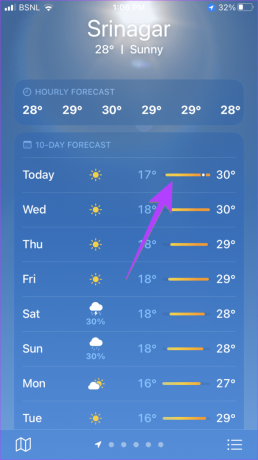
Για παράδειγμα, εάν η ελάχιστη και η μέγιστη θερμοκρασία είναι 17 και 30 μοίρες, αντίστοιχα, και η τρέχουσα θερμοκρασία είναι 24 βαθμοί, θα βρείτε την κουκκίδα κάπου στη μέση. Αργότερα κατά τη διάρκεια της ημέρας, θα βρείτε την κουκκίδα να κινείται προς τα δεξιά.
Χρώματα θερμοκρασίας καιρού
Θα παρατηρήσετε επίσης ότι η μπάρα έχει διαφορετικά χρώματα. Βασικά, εκχωρείται διαφορετικό χρώμα ανάλογα με το εύρος θερμοκρασίας. Εδώ είναι η σημασία κάθε χρώματος θερμοκρασίας:
- Σκούρο μπλε: Εξαιρετικά κρύο (λιγότερο από 0°C ή 32°F)
- Γαλάζιο: Κρύο (0–15°C ή 32–59°F)
- Πράσινος: Μέτρια (15–20°C ή 59–68°F)
- Κίτρινος: Ελαφρώς ζεστό (20–25°C ή 68–77°F)
- Πορτοκάλι: Ζεστό (25–30°C ή 77–86°F)
- Το κόκκινο: Εξαιρετικά ζεστό (πάνω από 30°C ή 86°F)
Μπορείτε επίσης να επαληθεύσετε αυτά τα χρώματα θερμοκρασίας ανοίγοντας τον παράγοντα θερμοκρασίας στον χάρτη καιρού. Τα χρώματα θερμοκρασίας θα εμφανιστούν στα αριστερά.
Άλλα σύμβολα στην εφαρμογή Apple Weather
Η Apple έχει έναν οδηγό που παραθέτει τα δημοφιλή σύμβολα στην εφαρμογή Καιρός. Για παράδειγμα, ένα απλό εικονίδιο σύννεφων σημαίνει ότι ο ουρανός θα είναι συννεφιασμένος. Ομοίως, τρεις γραμμές κάτω από τον ήλιο, το φεγγάρι ή το σύννεφο αντιπροσωπεύουν ομίχλη, ενώ δύο γραμμές κάτω από τον ήλιο, το φεγγάρι ή το σύννεφο αντιπροσωπεύουν συνθήκες ομίχλης.
Συχνές ερωτήσεις σχετικά με τη χρήση της εφαρμογής Apple Weather
Ναι, μπορείτε να ρωτήσετε τη Siri για τις καιρικές συνθήκες. Απλώς πείτε «τι καιρό έχει», «πόσο φυσάει», «θα βρέξει» κ.λπ.
Μπορείτε να εγκαταστήσετε ένα εφαρμογή καιρού τρίτων από το App Store αν δεν σας αρέσει η εγγενής εφαρμογή καιρού στο iPhone σας.
Κοιτάξτε το σημείο εκκίνησης του βέλους, όπου βλέπετε έναν μικρό κύκλο. Από εκεί φυσάει ο άνεμος. Στις περισσότερες καιρικές εφαρμογές, το βέλος ανέμου δείχνει το σημείο από όπου φυσάει ο άνεμος και όχι από όπου φυσάει ο άνεμος. Εάν εξακολουθείτε να είστε μπερδεμένοι, πατήστε στην κάρτα Wind, η οποία θα δείχνει την κατεύθυνση του ανέμου σε συντομογραφίες.
Η εφαρμογή Apple Weather το παίρνει δεδομένα από πολλές πηγές όπως εθνικές μετεωρολογικές υπηρεσίες, QWeather κ.λπ.
Επεξήγηση της εφαρμογής καιρού iPhone
Έτσι μπορείτε να χρησιμοποιήσετε την εφαρμογή Καιρός στο iPhone σας. Εάν η εφαρμογή δεν λειτουργεί σωστά, μάθετε πώς να το κάνετε επιδιορθώστε προβλήματα εφαρμογής Καιρού στο iPhone. Αν βρήκατε κάτι ενδιαφέρον που παραλείψαμε να αναφέρουμε, μοιραστείτε το στα σχόλια παρακάτω.